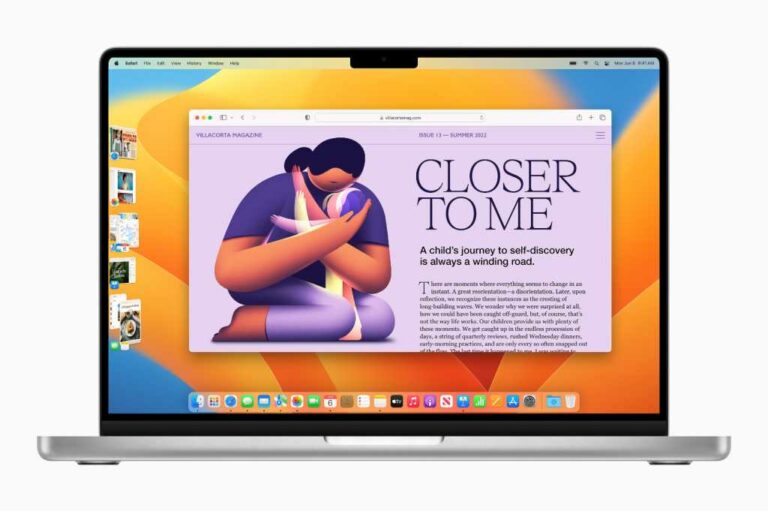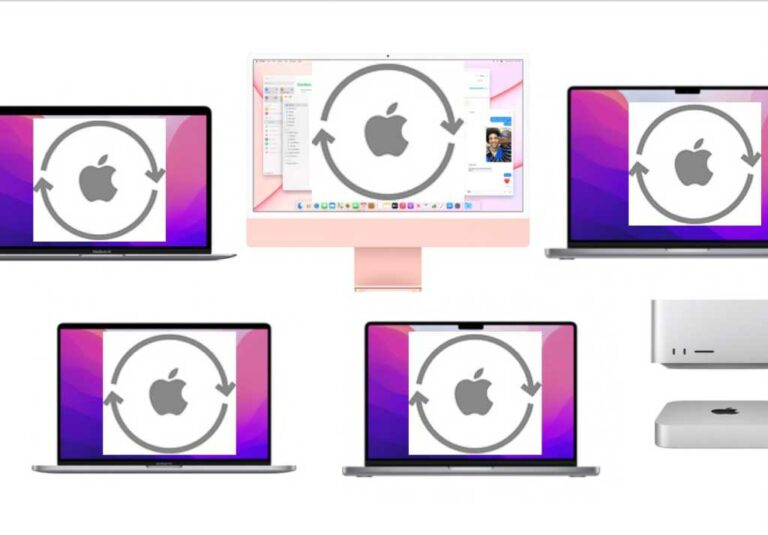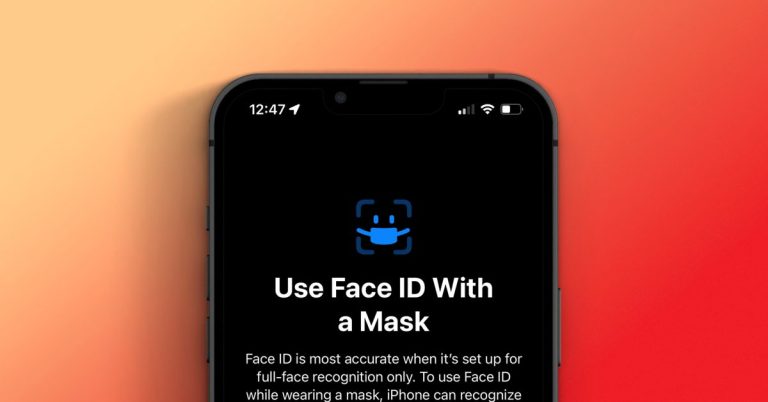Как автоматизировать громкость динамика HomePod
Вы когда-нибудь играли музыку или разговаривали с Сири на своем HomePod только для того, чтобы быть пораженными громкостью, а не хорошим способом? Я тоже, но есть автоматизация, которая может помочь.
Выпуск HomePod
HomePod имеет две характеристики, которые делают эту автоматизацию полезной для меня.
Во-первых, умный динамик Apple обладает удивительно длинной памятью о том, что он играл последним и насколько громко он играл. Коснитесь верхней части HomePod через неделю без использования, и вы получите последний проигранный трек.
Программы для Windows, мобильные приложения, игры - ВСЁ БЕСПЛАТНО, в нашем закрытом телеграмм канале - Подписывайтесь:)
Это поведение крана является другой вещью. Вы можете отключить голосовое управление «Hey Siri», но вы не можете настроить HomePod на игнорирование сенсорного ввода. Это может привести к неожиданной громкой музыке, когда вы поднимаете верхнюю пыль или когда ваш малыш узнает, что делает эта кнопка.
Громкость исправить
Новые функции, добавленные в iOS 13, представляют полезный обходной путь. Вы по-прежнему не можете настроить HomePod на игнорирование сенсорного ввода, но вы можете автоматизировать громкость его воспроизведения.
Подобная функция, поддерживаемая умными динамиками Amazon Echo, побудила меня найти такое же поведение для HomePods.
Домашнее приложение Apple позволяет автоматически устанавливать громкость динамика AirPlay 2 на определенных уровнях в зависимости от триггеров, таких как время или местоположение.
Каждую ночь в полночь уровень громкости на моем HomePod сбрасывается до 30%, поэтому он не будет слишком громким (или слишком тихим) при следующем использовании.
Вы можете выбрать свой график и объем.
Автоматизировать объем HomePod
Начать с создание автоматизации в приложении Home на iOS 13 или MacOS Catalina, когда наступает время суток.
Выберите свое время и расписание, затем перейдите к выбору колонок AirPlay 2 в своем домашнем приложении. Наконец, найдите раздел «Мультимедиа» и нажмите «Аудио», затем выберите «Регулировать только громкость» и установите свою собственную громкость на ползунке.
Сохраните свою автоматизацию, а затем наслаждайтесь улучшением качества жизни вашего HomePod и других динамиков AirPlay 2, последовательно начинающих каждый день с разумной громкостью. Знаете кого-то еще с HomePods? Поделитесь этим советом, чтобы научить их, как автоматизировать громкость HomePod тоже!
Программы для Windows, мобильные приложения, игры - ВСЁ БЕСПЛАТНО, в нашем закрытом телеграмм канале - Подписывайтесь:)